So schalten Sie True Tone auf iPhone, iPad und Mac ein oder aus
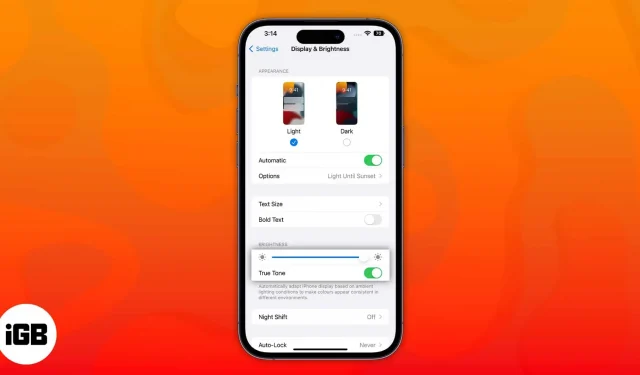
Apple-Geräte verfügen über eine True-Tone-Anzeigefunktion, um die Belastung der Augen zu reduzieren. Obwohl es uns helfen soll, kann es für manche lästig sein, insbesondere aufgrund der Farbveränderung. In diesem Artikel wird erklärt, was True Tone bedeutet und wie Sie True Tone auf Ihrem iPhone, iPad und Mac aktivieren oder deaktivieren können.
- Was ist ein Apple True Tone-Display?
- So aktivieren oder deaktivieren Sie True Tone auf iPhone und iPad
- So aktivieren oder deaktivieren Sie True Tone auf dem Mac
- Warum sollte ich True Tone verwenden?
Was ist ein Apple True Tone Display?
True Tone ist eine integrierte Funktion, die die fortschrittlichen Sensoren des Geräts nutzt, um Umgebungslicht, Helligkeit oder Farbe zu bewerten. Anschließend wendet es seine Algorithmen an, um Ihre Anzeigeausgabe an die Umgebung anzupassen, in der Sie sich befinden.
Apple fügte True Tone-Unterstützung erstmals 2016 seinem iPad Pro hinzu. Bald war es auch in der iPhone 8-Serie enthalten; und später im Jahr 2018 debütierte True Tone auch auf dem Mac. Seitdem sind alle iPhone-, iPad- und Mac-Modelle mit dieser Technologie ausgestattet.
So aktivieren oder deaktivieren Sie True Tone auf iPhone und iPad
Es gibt zwei Möglichkeiten, True Tone auf Ihrem iPhone über das Kontrollzentrum und die Einstellungen zu verwalten.
Aus dem Kontrollzentrum
- Wischen Sie von der rechten Seite des Startbildschirms nach unten, um das Kontrollzentrum aufzurufen.
- Berühren und halten Sie den Helligkeitsregler.
- Tippen Sie auf True Tone, um es einzuschalten.
Notiz. Wenn Sie ein iPhone mit einer Home-Taste verwenden, müssen Sie vom unteren Bildschirmrand nach oben wischen, um das Kontrollzentrum aufzurufen.
Aus den Einstellungen
- Öffnen Sie die Einstellungen-App.
- Tippen Sie auf Anzeige und Helligkeit.
- Aktivieren oder deaktivieren Sie im Abschnitt „Helligkeit“ True Tone.
So aktivieren oder deaktivieren Sie True Tone auf dem Mac
True Tone ist jetzt für alle Macs verfügbar, die nach Mitte 2018 veröffentlicht wurden. Hier erfahren Sie, wie Sie es einschalten können.
Vom Mac Control Center
Unabhängig davon, ob Sie macOS Ventura oder Monterey verwenden, verwenden Sie die folgenden Methoden, um True Tone über das Kontrollzentrum zu aktivieren.
- Öffnen Sie das Kontrollzentrum in der oberen rechten Ecke des Bildschirms.
- Klicken Sie auf Anzeigen.
- Wählen Sie True Tone, um es zu aktivieren.
In den Mac-Einstellungen
Befolgen Sie abhängig von Ihrer macOS-Version diese Schritte, um in den Einstellungen Ihres Mac auf die True Tone-Funktion zuzugreifen.
Auf macOS Ventura
- Klicken Sie auf das Apple-Logo in der oberen linken Ecke des Bildschirms.
- Wählen Sie Systemeinstellungen.
- Zur Anzeige gehen.
- True Tone aktivieren/deaktivieren.
Auf macOS Monterey
- Navigieren Sie zum Apple-Logo → Systemeinstellungen.
- Wählen Sie „Anzeigen“.
- Aktivieren/deaktivieren Sie „True Tone“.
Externe True-Tone-Displays
Wenn Sie ein MacBook mit geöffnetem Deckel verwenden, können Sie den True Tone externer Displays wie dem Apple Thunderbolt Display über den Apple Thunderbolt 3 (USB-C) auf Thunderbolt 2 Adapter, das LG UltraFine 5K Display und das LG UltraFine 4K Display anpassen. Anzeige.
Darüber hinaus ist True Tone dank integrierter Umgebungslichtsensoren für Apple Studio Display und Apple Pro Display XDR mit einem Mac-kompatiblen Computer verfügbar.
Warum sollte ich True Tone verwenden?
Mit True Tone können Sie kontinuierlich arbeiten, ohne dass die Ermüdung Ihrer Augen vernachlässigbar ist. Das einzige Mal, dass ich weiß, dass ich es nicht verwende, ist, wenn ich mein Gerät mit deaktiviertem Gerät verwende. Glauben Sie mir, es ist anstrengend.
Es ist schwer, die wunderbaren Auswirkungen auszudrücken, die dies auf die Zeit hat, die Sie mit Ihren Geräten verbringen. Das ist eines dieser Dinge, die man einfach selbst sehen muss. Obwohl es kein bahnbrechendes Add-on ist, hat es mein iPhone-, iPad- und Mac-Erlebnis erheblich verbessert. Ich bin gespannt, wie Apple True Tone weiterentwickeln und verbessern kann.
True Tone vs. Night Shift
| Funktionen | richtiger Klang | Nachtschicht |
| Dünn | Ja | NEIN |
| Bunte Temperatur | Auto | Management |
FAQ
True Tone hat keinen negativen Einfluss auf die Akkulaufzeit Ihres Smartphones. Und Sie können diese Technologie durchaus über einen langen Zeitraum nutzen.
True Tone ist Apples Display-Technologie, die im iPhone 8 und höher verwendet wird.
Meine Meinungen…
Das ist alles meinerseits für diesen Artikel. Sagen Sie mir, wie war Ihre Interaktion mit True Tone? Sind Sie ihm so ergeben wie ich, oder haben Sie ihn abgeschreckt und sich nicht mehr um ihn gekümmert? Lass es mich bitte in den Kommentaren wissen.



Schreibe einen Kommentar